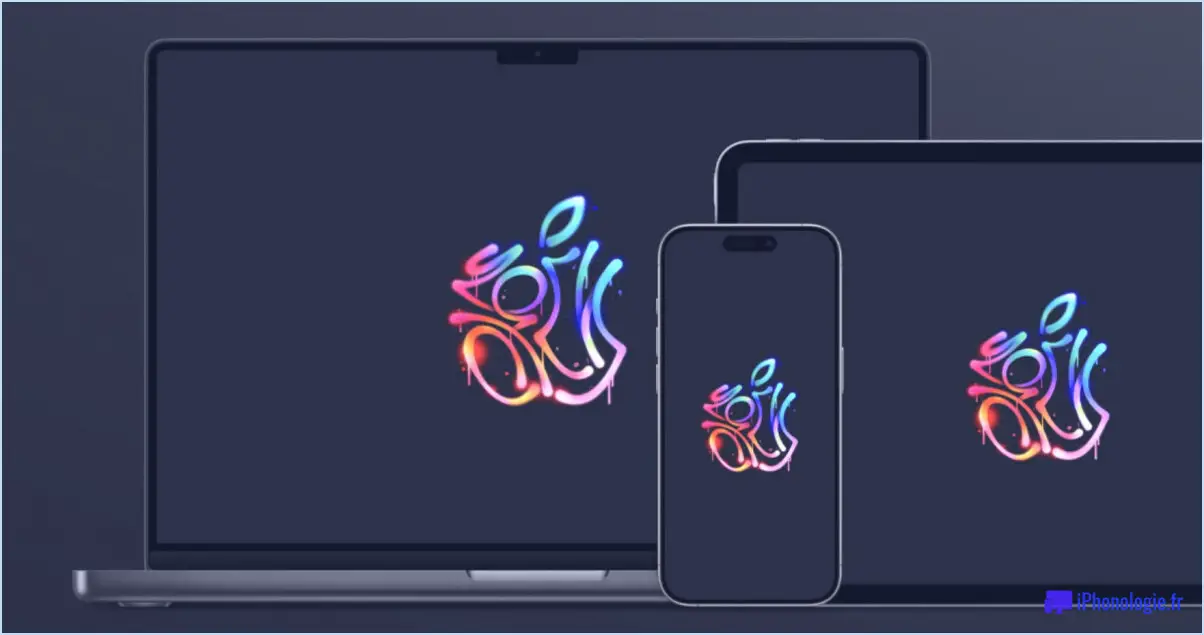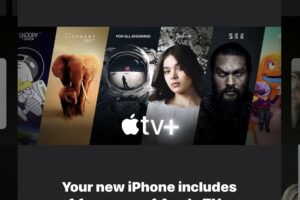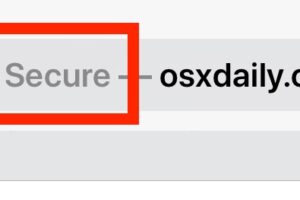Trouver des applications pour enfants dans l'App Store d'iOS en toute simplicité grâce au tri par âge
Apple a créé des sections individuelles de l'App Store pour les enfants, ce qui rend la recherche d'applications adaptées à l'âge des enfants beaucoup plus facile qu'auparavant. Avec quelques ajustements, vous pouvez créer un App Store réservé aux enfants, parfaitement adapté aux enfants de 11 ans et moins, mais également divisé en différentes tranches d'âge si vous cherchez à faire des choix plus adaptés à leur âge. Ceci est différent des restrictions d'âge générales qui peuvent être fixées pour l'App Store, et vise à fournir un moyen facile de naviguer parmi la grande quantité d'applications pour enfants disponibles sur iOS.
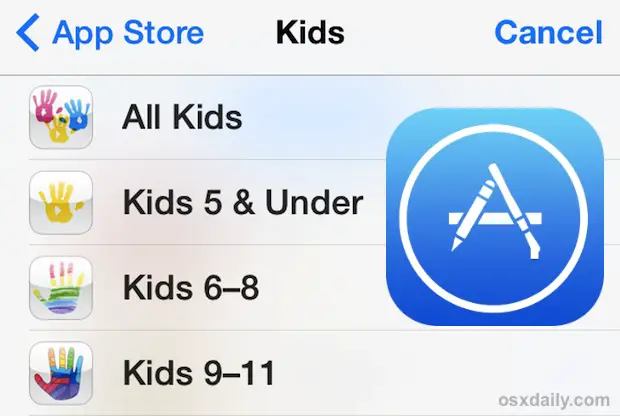
Les deux astuces sur lesquelles nous allons nous concentrer ci-dessous présentent généralement les applications de la plus haute qualité choisies par Apple dans la section "Fonctionnalités", et vous montrent également ce qui est le plus populaire, selon les téléchargements et les achats des autres utilisateurs.
Accédez aux sections Kids Apps de l'App Store
Cela s'applique à l'App Store dans iOS sur tout iPhone, iPad ou iPod touch :
- Ouvrez l'App Store et allez à la page "Featured" par défaut
- Tapez sur "Catégories" dans le coin supérieur gauche
- Choisissez "Enfants" et sélectionnez l'une des tranches d'âge suivantes :
- All Kids (montre toutes les applications destinées aux enfants de toutes les tranches d'âge)
- Enfants de 5 ans et moins
- Enfants 6-8
- Enfants 9-11
- Profitez de la sélection d'applications présélectionnées adaptées aux enfants
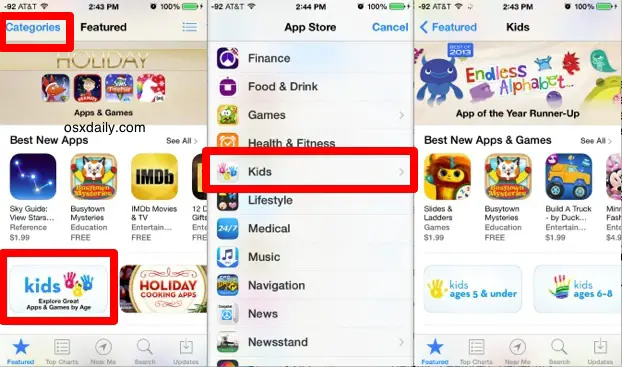
La section "Featured Kids" est généralement très bien, avec des applications qui ont été sélectionnées et filtrées par les modérateurs de l'App Store d'Apple afin de présenter des applications attrayantes de haute qualité pour les tranches d'âge appropriées.

Il peut également être utile de consulter les meilleures applications pour les enfants, et c'est ce que nous allons couvrir ensuite.
Voir les meilleures applications gratuites et payantes pour les enfants par tranche d'âge
- Ouvrez l'App Store et tapez sur "Top Charts" en bas
- Appuyez sur "Catégories" dans le coin
- Choisissez "Enfants" et sélectionnez la tranche d'âge pour laquelle vous souhaitez réduire le nombre de tableaux
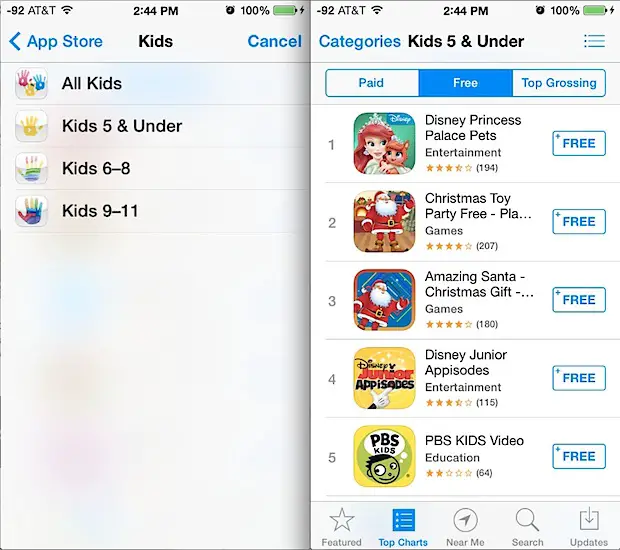
Les sections payantes et gratuites sont intéressantes et proposent de nombreuses applications qui peuvent être intéressantes pour les enfants de tous âges. La section "Top Grossing" en contient parfois quelques unes, mais dans l'ensemble, elle est assez inutile pour trier les applications de toute sorte, il s'agit généralement d'une liste d'applications avec des tonnes d'achats nécessaires. Franchement, je ne sais pas trop pourquoi Apple s'embête à montrer "Top Grossing" partout dans l'App Store, si ce n'est pour montrer aux développeurs quel modèle d'application (ennuyeux) fonctionne pour créer une vache à lait... mais je m'écarte du sujet.
Vous remarquerez qu'il est assez facile de quitter la section "Kids" de l'App Store pour entrer dans la gamme plus large d'applications pour toutes les tranches d'âge. Si vous souhaitez restreindre l'App Store à une certaine tranche d'âge, utilisez les paramètres de restriction comme contrôle parental pour verrouiller les applications et les médias qui peuvent être utilisés sur l'appareil, où vous pouvez définir les spécificités du type de matériel qui peut être téléchargé sur l'appareil iOS.
Remarque : les parents et les adultes doivent se souvenir de désactiver les achats dans l'application (IAP) dans les paramètres d'iOS avant de donner un iPhone/iPad/iPod à un enfant, même si vous ne prévoyez de télécharger que des applications "gratuites" pour le(s) enfant(s). Vous pouvez toujours le passer et le modifier si nécessaire, mais le désactiver à l'avance peut éviter que les petits n'accumulent accidentellement des frais énormes. Même si l'enfant a une allocation iTunes configurée pour l'utilisation, il est toujours recommandé de désactiver l'IAP car certains développeurs sont à la limite du prédateur dans leur façon d'attirer et de déguiser les achats. Notre conseil : ne prenez pas le risque tant que vous n'êtes pas sûr, désactivez simplement les achats et évitez tout mal de tête.
Attention, pour le rappel, CultOfMac , n'oubliez pas que vous pouvez aussi utiliser le même tri sur le bureau avec iTunes et le Mac App Store !